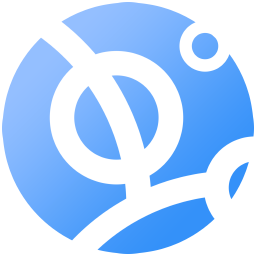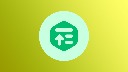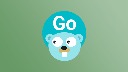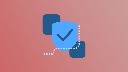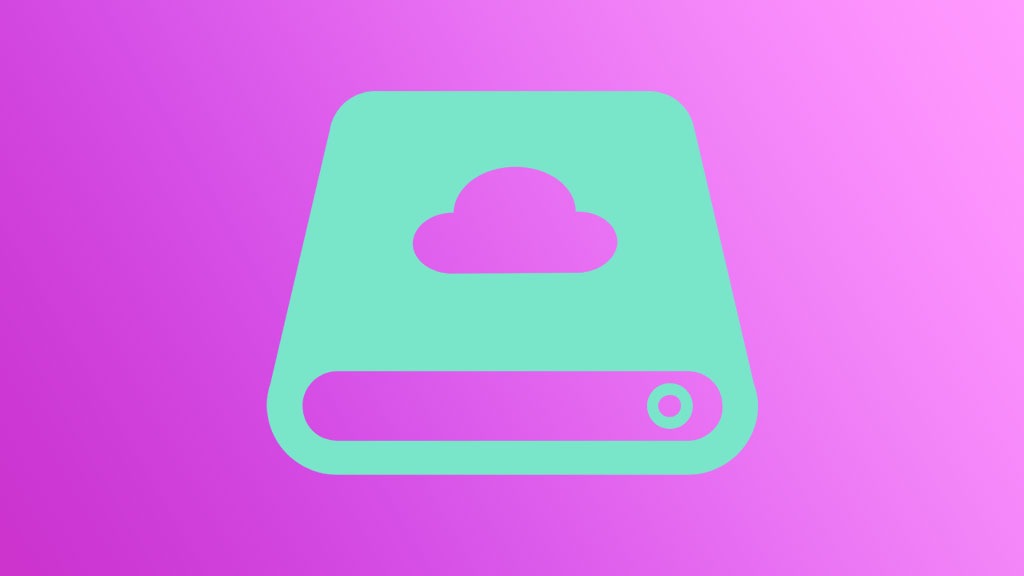
🎯
Linux系统一般情况下启动默认只加载系统盘,支持其他磁盘自由热插拔,如果发现自己的某些目录找不见了的时候不要慌看看是不是没有设置开机启动自动加载挂载磁盘内容,另外要特别注意首次安装系统记得磁盘挂载操作
磁盘挂载说明
Linux 系统下会比较习惯将大储存的磁盘挂载在/home 路径下。
那磁盘挂载到底是怎么回事呢?
相信大家会经常接触 Windows 操作系统,里面会有 C 盘 D 盘或者更多。
一般 C 盘是系统盘,大家常常会讲尽量不要再 C 盘安装太多东西,很多安全管家都有系统盘搬家工具。
Linux 系统实际也是区分系统盘和硬盘的,只不过首次启动的时候它并不会自己去加载磁盘。
简单来说就是,只有 C 盘(系统盘),其他的暂时是看不到的。
如果这个时候就开始安装软件的话,后期你会悲剧的发现硬盘根本不够用(因为一般系统盘不会特别大,40-50G 左右)。
一般系统盘是没有办法扩充,如果装完软件后再添加挂载极有可能会对现有的目录造成冲突。
所以,首次拿到 Linux 环境,一定要先看下有没有挂载盘,先挂载起来,再愉快的玩耍。
在 Linux 环境中的磁盘与 Windows 系统最大的差别就是可以自由挂载。
可以将磁盘理解为即插即用的 U 盘或者移动硬盘,只不过每次拔插需要进行一定的配置才能使用。
实例说明
#挂载之前如果对硬盘扩容了,系统是不识别新磁盘需要进行分区划分
fdisk /dev/sda
下文中是中文版的 CentOS 的操作提示:
欢迎使用 fdisk (util-linux 2.23.2)。
更改将停留在内存中,直到您决定将更改写入磁盘。
使用写入命令前请三思。
命令(输入 m 获取帮助):m
命令操作
a toggle a bootable flag
b edit bsd disklabel
c toggle the dos compatibility flag
d delete a partition
g create a new empty GPT partition table
G create an IRIX (SGI) partition table
l list known partition types
m print this menu
n add a new partition
o create a new empty DOS partition table
p print the partition table
q quit without saving changes
s create a new empty Sun disklabel
t change a partition's system id
u change display/entry units
v verify the partition table
w write table to disk and exit
x extra functionality (experts only)
命令(输入 m 获取帮助):n
Partition type:
p primary (2 primary, 0 extended, 2 free)
e extended
Select (default p): p
分区号 (3,4,默认 3):3
起始 扇区 (167772160-419430399,默认为 167772160):
将使用默认值 167772160
Last 扇区, +扇区 or +size{K,M,G} (167772160-419430399,默认为 419430399):
将使用默认值 419430399
分区 3 已设置为 Linux 类型,大小设为 120 GiB
完整操作流程
#检查所有磁盘分区
#主要用于查新准备用来进行挂载的盘符
#这里是/dev/xvde :Disk /dev/xvde doesn't contain a valid partition table
#表示这个磁盘没有挂载
fdisk -l
#新建这个盘符的挂载(与上方盘符名一致)
fdisk /dev/xvde
#按顺序执行
m
n
p
1
回车
回车
p
w
#完成挂载盘的对接
#重启环境用于生效
reboot
#挂载/dev/xvde盘
mkfs.ext3 /dev/xvde
#为磁盘指定相应的目录
mount /dev/xvde /home
#将挂载目录结构保存下来,之后如果重启时,可以自动加载挂载的磁盘
#>>表示将"/dev/xvde /home ext3 defaults 0 0"追加写入搭配/etc/fstab文件
echo "/dev/xvde /home ext3 defaults 0 0" >>/etc/fstab
设置自动加载
务必将挂载配置写入**/etc/fstab**文件中,这样 reboot(重启)系统后才能够自动加载挂载的磁盘进来。
当前文章暂无讨论,留下脚印吧!
大纲
- 磁盘挂载说明
- 实例说明
- 完整操作流程
- 设置自动加载
相关阅读
提交成功,请等待审核通过后全面展示!
发表评论

昵称
邮箱
链接
签名
评论
温馨提示:系统将通过浏览器临时记忆您曾经填写的个人信息且支持修改,评论提交后仅自己可见,内容需要经过审核后方可全面展示。
选择头像